Jak włączyć IPv6 na routerze TP-Link Wi-Fi 6?

Jak znaleźć ustawienia IPv6 na moim routerze TP-Link Wi-Fi 6? Jak włączyć IPv6 na routerze TP-Link i zmienić wszystkie powiązane ustawienia.
OneDrive to jedna z najlepszych usług przechowywania w chmurze na świecie, ale nie musi to oznaczać, że wszyscy ją lubią. Jeśli masz go na komputerze z systemem Windows, ale go nie chcesz, być może szukasz sposobu na usunięcie OneDrive. Może chcesz to zrobić, ponieważ wolisz inne usługi w chmurze (i aplikacje), takie jak Dysk Google lub Dropbox. A może w ogóle nie korzystasz z pamięci w chmurze. Bez względu na powód, dla którego chcesz odinstalować OneDrive z systemu Windows, ten przewodnik pokazuje, jak usunąć OneDrive z systemu Windows 10 i Windows 7, a także jak wyłączyć OneDrive w systemie Windows 8.1:
Zawartość
UWAGA: Ten przewodnik jest oparty na najnowszych dostępnych wersjach systemu Windows z zainstalowanymi wszystkimi aktualizacjami systemu: Windows 10 May 2020 Update , Windows 8.1 i Windows 7 z dodatkiem Service Pack 1. W przypadku korzystania z innych wersji systemu Windows wymagane są kroki wyłączenie OneDrive w systemie może być nieco inne.
Jak usunąć OneDrive z systemu Windows 10
W systemie Windows 10, aby pozbyć się OneDrive z komputera, możesz go po prostu odinstalować. Najszybszym i najłatwiejszym sposobem na to jest skorzystanie z aplikacji Ustawienia *.* Uruchom aplikację Ustawienia i otwórz kategorię Aplikacje .
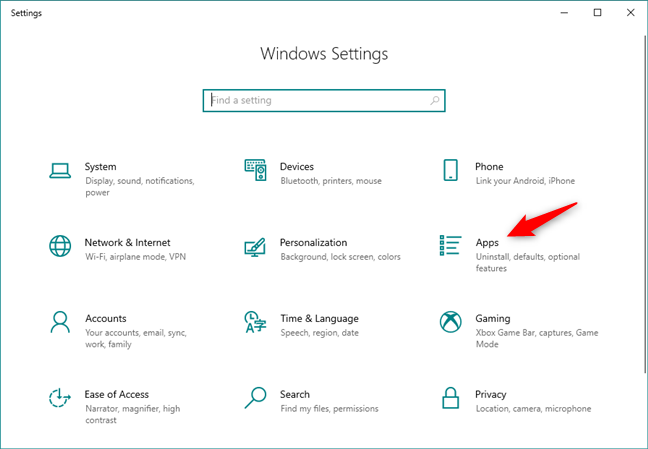
Kategoria Aplikacje z ustawień Windows 10
Na liście Aplikacje i funkcje przewiń, aż znajdziesz aplikację Microsoft OneDrive .
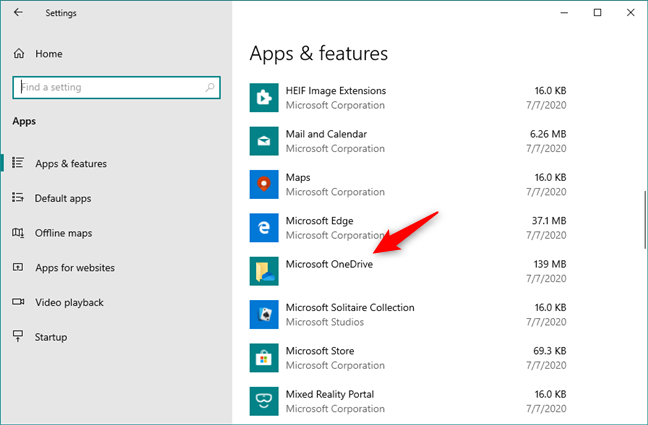
Aplikacja Microsoft OneDrive wyświetlana na liście Aplikacje i funkcje
Wybierz aplikację Microsoft OneDrive i kliknij lub naciśnij przycisk Odinstaluj .
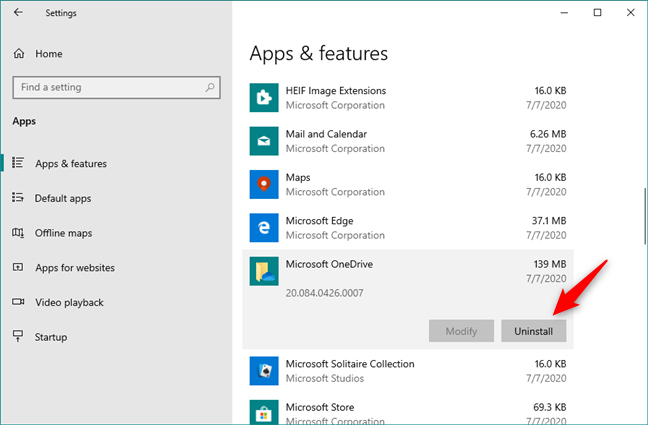
Decyzja o odinstalowaniu Microsoft OneDrive z systemu Windows 10
System Windows 10 poinformuje Cię, że „Ta aplikacja i powiązane z nią informacje zostaną odinstalowane” i poprosi o potwierdzenie działania, ponownie naciskając przycisk Odinstaluj .
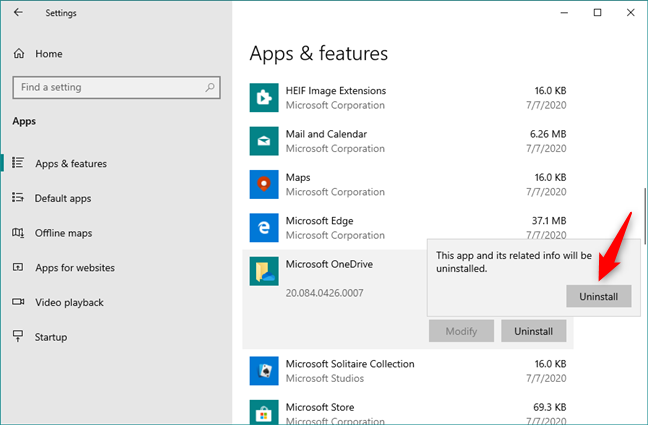
Potwierdzanie, że chcesz usunąć OneDrive w systemie Windows 10
Następnie system Windows 10 wyświetla okno dialogowe potwierdzenia UAC (Kontrola konta użytkownika) , w którym musisz nacisnąć Tak , jeśli chcesz kontynuować.
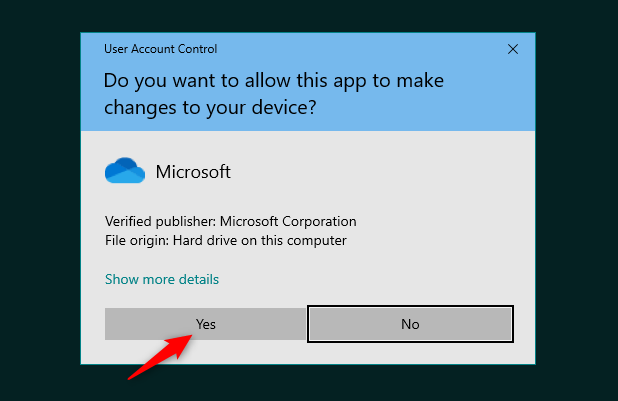
Odinstaluj OneDrive: powiadomienie UAC
Aplikacja OneDrive zostanie wtedy całkowicie usunięta z systemu i nie będzie już wyświetlana w systemie Windows 10. Nie powinna już być widoczna na pasku zadań ani w Eksploratorze plików .
UWAGA: Możesz również usunąć OneDrive z Panelu sterowania. Sprawdź drugą sekcję tego samouczka, aby dowiedzieć się, jak to zrobić: 9 sposobów usuwania programów komputerowych i aplikacji ze sklepu Microsoft Store w systemie Windows .
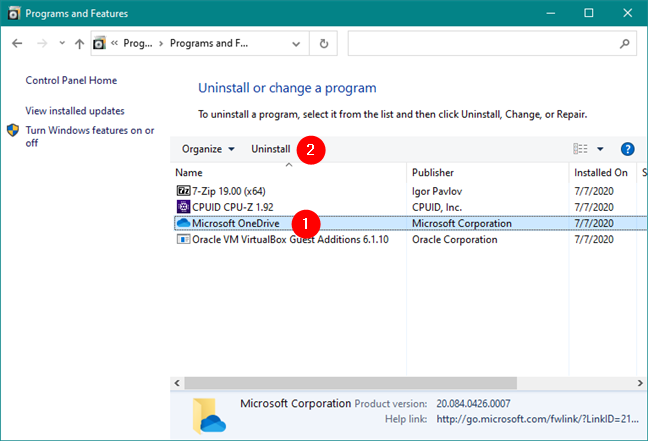
Odinstaluj Microsoft OneDrive z Panelu sterowania
Jeśli później zmienisz zdanie i zechcesz ją odzyskać, możesz ponownie zainstalować usługę OneDrive z jej oficjalnej strony internetowej: OneDrive dla Windows .
Jak odinstalować OneDrive z Windows 7?
Aplikacja OneDrive nie jest domyślnie wstępnie instalowana w systemie Windows 7, ale można ją zainstalować ręcznie, pobierając ją z jej strony internetowej . Ponadto niektórzy producenci dołączali OneDrive do starszych laptopów i komputerów z systemem Windows 7. Niezależnie od tego, w jaki sposób masz go na urządzeniu z systemem Windows 7, oto jak usunąć z niego OneDrive:
Otwórz Panel sterowania i kliknij łącze „Odinstaluj program” w sekcji Programy .
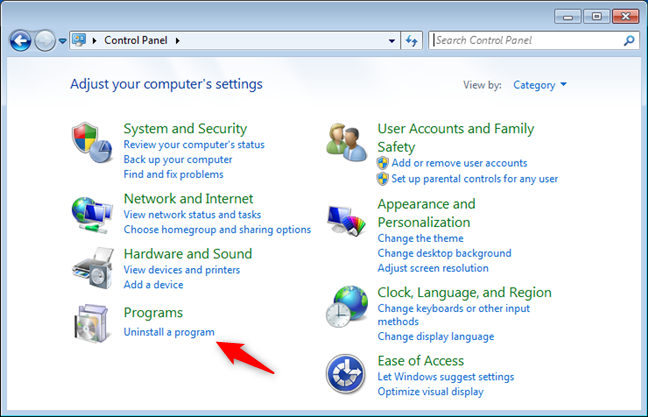
Odinstaluj łącze do programu z Panelu sterowania systemu Windows 7
Poczekaj na załadowanie listy programów i funkcji , a następnie przewiń, aż znajdziesz Microsoft OneDrive . Wybierz go, a następnie kliknij Odinstaluj . Możesz też kliknąć prawym przyciskiem myszy i wybrać Odinstaluj z menu kontekstowego.
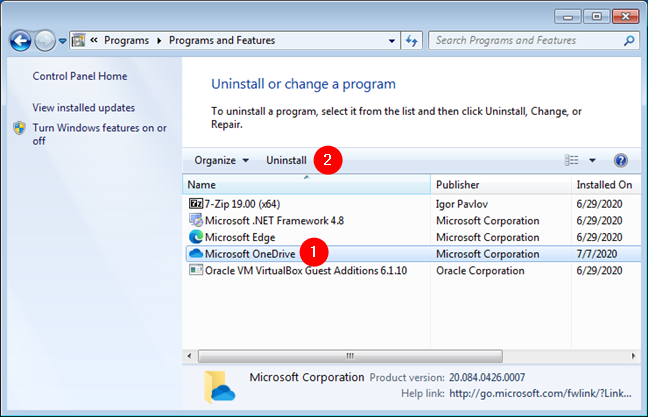
Przycisk Odinstaluj OneDrive w Panelu sterowania
Następnie system Windows 7 wyświetla powiadomienie UAC (Kontrola konta użytkownika) . Wybierz opcję Tak , aby umożliwić kontynuowanie procesu odinstalowywania usługi OneDrive.
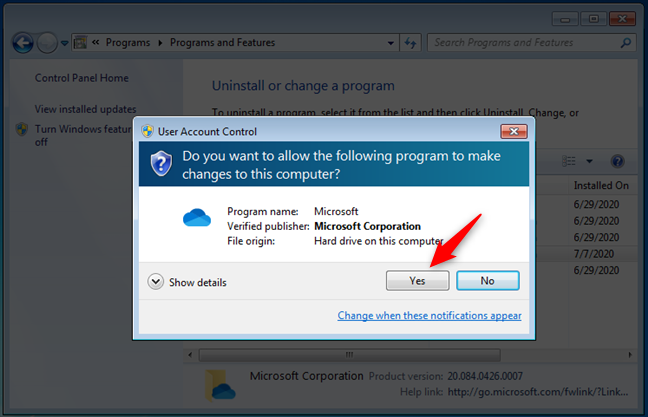
Powiadomienie UAC potwierdzające, że chcesz usunąć OneDrive
Po kilku chwilach system Windows 7 usunie OneDrive z komputera.
Jak wyłączyć OneDrive w Windows 8.1?
W systemie Windows 8.1 OneDrive to nie tylko aplikacja, którą można usunąć lub odinstalować z urządzenia. To dlatego, że OneDrive jest częścią systemu operacyjnego Windows 8.1. Możesz jednak wyłączyć usługę OneDrive i ukryć ją, jeśli nie chcesz, aby działała na swoim urządzeniu. Oto kroki, które musisz wykonać:
Najpierw odepnij kafelek OneDrive od ekranu startowego . Przejdź do ekranu startowego i znajdź kafelek OneDrive. Następnie kliknij go prawym przyciskiem myszy lub dotknij i przytrzymaj, a następnie wybierz „Odepnij od początku” w wyświetlonym menu.
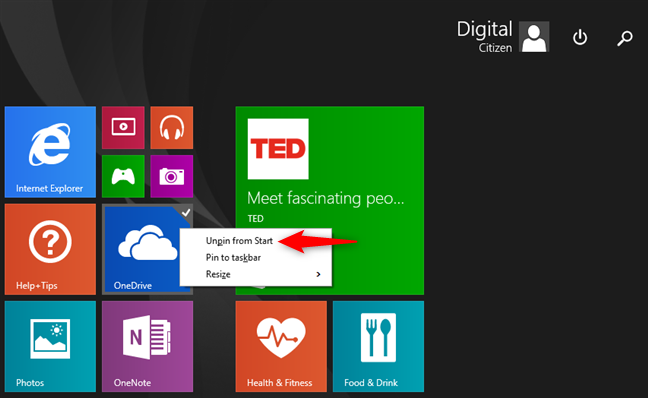
Odepnij OneDrive z ekranu Start systemu Windows 8.1
Następnie otwórz Ustawienia komputera : szybkim sposobem na to jest uzyskanie dostępu do przycisków paneli, wybierz Ustawienia , a następnie kliknij lub dotknij „Zmień ustawienia komputera”. W Ustawieniach komputera wybierz OneDrive po lewej stronie ekranu.
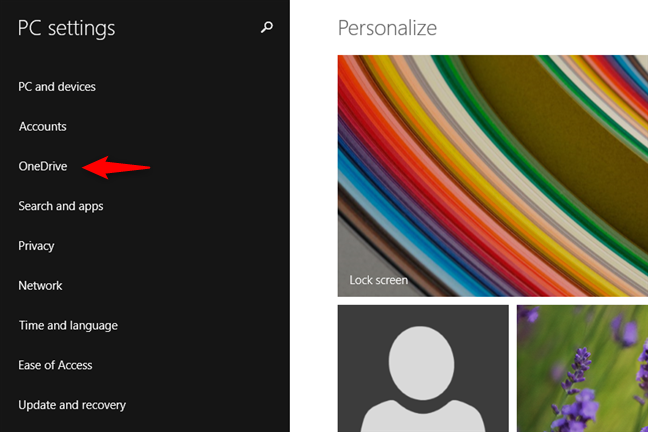
Wpis OneDrive z ustawień komputera w systemie Windows 8.1
Na stronie Magazyn plików wyłącz przełącznik „Domyślnie zapisuj dokumenty w usłudze OneDrive ” .
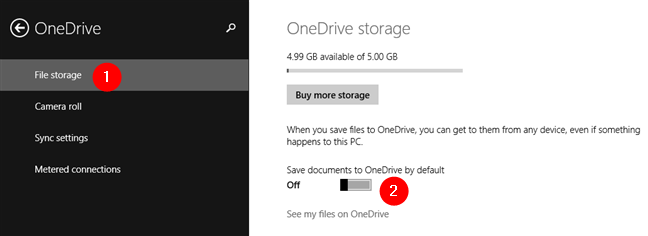
Przełącznik domyślnie zapisuj dokumenty w OneDrive
Na stronie Rolka z aparatu wybierz opcję „Nie przesyłaj zdjęć” i wyłącz przełącznik „ Automatycznie przesyłaj filmy do OneDrive” .
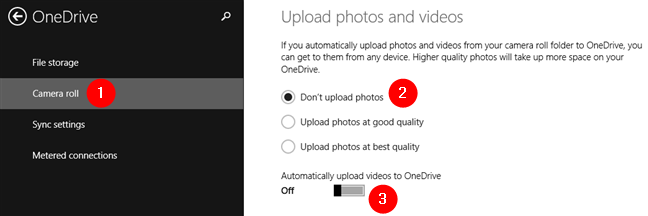
Nie przesyłaj zdjęć i nie przesyłaj automatycznie filmów do OneDrive
Na stronie Ustawienia synchronizacji wyłącz przełącznik „Synchronizuj ustawienia na tym komputerze” z „Synchronizuj ustawienia z OneDrive”.
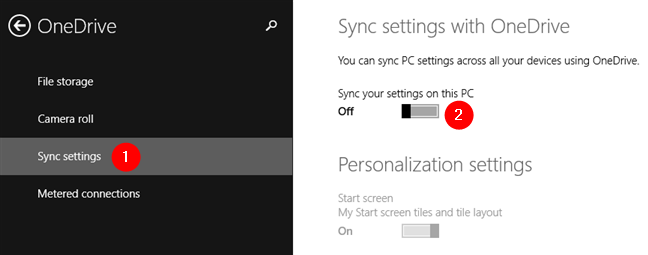
Wyłącz Synchronizuj ustawienia na tym komputerze
Ponadto w sekcji „Ustawienia synchronizacji” wyłącz przełącznik „ Utwórz kopię zapasową ustawień dla tego komputera” z „Utwórz kopię zapasową ustawień”.
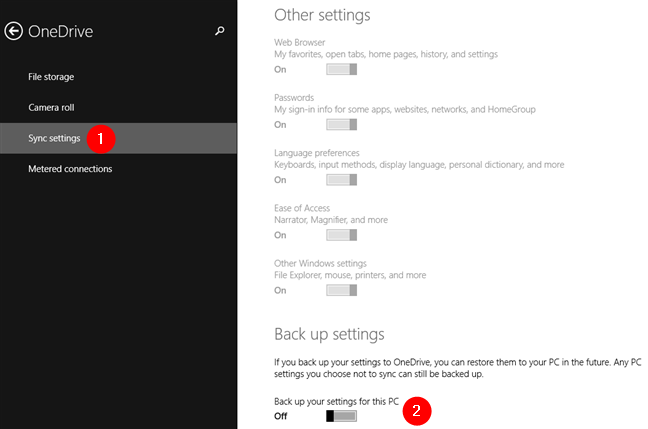
Wyłącz opcję Utwórz kopię zapasową ustawień dla tego przełącznika PC
W sekcji „Połączenia opomiarowane” wyłącz wszystkie dostępne przełączniki:
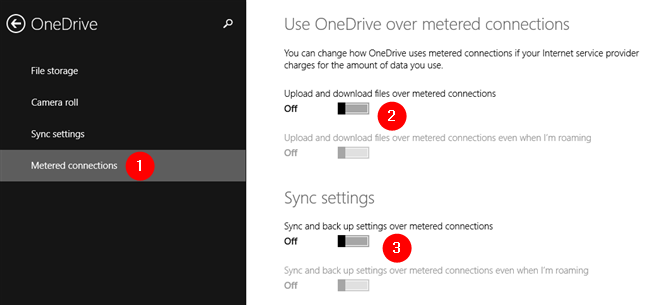
Wyłącz wszystkie ustawienia usługi OneDrive dla połączeń taryfowych
To wszystko: teraz wyłączyłeś OneDrive na urządzeniu z systemem Windows 8.1.
PS Chociaż istnieją pewne złożone rozwiązania dotyczące rejestru systemu Windows , nie ma łatwego i bezpiecznego sposobu na usunięcie folderu OneDrive z Eksploratora plików Windows 8.1 lub ikony OneDrive z zasobnika systemowego.
Dlaczego chcesz usunąć OneDrive z komputera z systemem Windows?
Teraz wiesz, jak łatwo jest odinstalować OneDrive z Windows 10 i Windows 7, ale także jak trudno jest wyłączyć OneDrive w Windows 8.1. Przed zamknięciem tego samouczka powiedz nam, dlaczego chcesz pozbyć się OneDrive z komputera z systemem Windows. Skorzystaj z sekcji komentarzy poniżej, aby podzielić się swoją opinią.
Jak znaleźć ustawienia IPv6 na moim routerze TP-Link Wi-Fi 6? Jak włączyć IPv6 na routerze TP-Link i zmienić wszystkie powiązane ustawienia.
Jak uruchomić dowolną aplikację jako administrator w systemie Windows 11. Jak używać CMD, PowerShell lub Windows Terminal do uruchamiania programu jako administrator.
Przewodnik po wszystkich metodach uruchamiania aplikacji Informacje o systemie (msinfo32.exe) w systemie Windows 10, 7 i 8. Poznaj skróty i polecenia uruchamiające msinfo32.
Internet Explorer 11 to ostatnia wersja tej przeglądarki Microsoft. Oto jak pobrać i zainstalować przeglądarkę Internet Explorer 11 w systemie Windows 7, Windows 8.1 i Windows 10.
Jak umieścić w pełnym ekranie Google Chrome i inne przeglądarki: Mozilla Firefox, Microsoft Edge i Opera. Jak wyjść z trybu pełnoekranowego.
Jak zmienić format zrzutu ekranu na smartfonach i tabletach z Androidem, z PNG na JPG lub z JPG na PNG. Zobacz jak to zrobić krok po kroku.
Jak włączyć wtyczkę Java Runtime we wszystkich głównych przeglądarkach internetowych dla systemu Windows: Google Chrome, Firefox, Opera, Internet Explorer i Microsoft Edge.
Dowiedz się, jak rozwiązać problem z aplikacjami Windows 10, które nie wyświetlają się w menu Start. Znajdź skuteczne rozwiązania dotyczące ikon pobierania i brakujących kafelków.
Jak przywrócić domyślne skróty i domyślne ikony systemu Windows. Przewodnik dotyczy zarówno systemu Windows 10, jak i Windows 11.
Jak otworzyć Podgląd zdarzeń z CMD, korzystając z eventvwr.msc, polecenia eventvwr oraz wielu innych metod i skrótów.
Co to jest rozszerzenie Microsoft Edge? Jak uzyskać rozszerzenia. Jak skonfigurować rozszerzenia Edge. Jak ukryć lub usunąć rozszerzenia w Edge.
Gdzie jest Kosz w Windows 10 i 11? Wszystkie sposoby jego otwarcia, w tym dostęp do ukrytego folderu $Recycle.Bin na dysku.
Jak otworzyć Panel sterowania w systemie Windows 10 i Windows 11. W pełni zaprezentowane polecenia i skróty do jego otwierania.
Jak zwiększyć lub zmniejszyć jasność w systemie Windows 10 za pomocą klawiatury, szybkich akcji systemu Windows 10s, aplikacji Ustawienia i więcej. Poznaj różne metody dostosowywania jasności ekranu.
Zobacz listę wszystkich kont użytkowników istniejących na komputerze z systemem Windows, w tym użytkowników ukrytych lub wyłączonych. Jak używać polecenia Net User.
Jeśli nie potrzebujesz już korzystać z Galaxy AI na swoim telefonie Samsung, możesz wyłączyć tę funkcję, wykonując bardzo prostą czynność. Oto instrukcje dotyczące wyłączania Galaxy AI na telefonach Samsung.
Jeśli nie potrzebujesz żadnej postaci AI na Instagramie, możesz ją szybko usunąć. Oto przewodnik po usuwaniu postaci AI z Instagrama.
Symbol delty w programie Excel, znany również jako symbol trójkąta, jest często używany w tabelach danych statystycznych do wyrażania rosnących lub malejących liczb albo dowolnych danych zależnie od życzenia użytkownika.
Oprócz udostępniania pliku Arkuszy Google zawierającego wszystkie wyświetlane arkusze, użytkownicy mogą zdecydować się na udostępnienie obszaru danych Arkuszy Google lub udostępnienie arkusza w Arkuszach Google.
Użytkownicy mogą także dostosować ustawienia tak, aby pamięć ChatGPT była wyłączana w dowolnym momencie, zarówno w wersji mobilnej, jak i komputerowej. Oto instrukcje dotyczące wyłączania pamięci ChatGPT.
Domyślnie usługa Windows Update automatycznie sprawdza dostępność aktualizacji. Możesz także zobaczyć, kiedy miała miejsce ostatnia aktualizacja. Poniżej znajdziesz instrukcje, jak sprawdzić, kiedy system Windows został ostatnio zaktualizowany.
Generalnie rzecz biorąc, operacja usunięcia karty eSIM na iPhonie jest dla nas równie prosta do wykonania. Oto instrukcje dotyczące usuwania karty eSIM z iPhone'a.
Użytkownicy iPhone'a oprócz zapisywania zdjęć Live Photos w formie filmów mogą bardzo łatwo przekonwertować zdjęcia Live Photos do formatu Boomerang.
Wiele aplikacji automatycznie włącza funkcję SharePlay podczas rozmów FaceTime, co może spowodować przypadkowe naciśnięcie niewłaściwego przycisku i zrujnowanie połączenia wideo.
Po włączeniu funkcji Kliknij, aby wykonać funkcja ta działa, rozpoznaje tekst lub obraz, w który kliknięto, i na tej podstawie podejmuje odpowiednie działania kontekstowe.
Włączenie podświetlenia klawiatury sprawi, że będzie ona świecić, co jest przydatne podczas pracy w warunkach słabego oświetlenia lub sprawi, że kącik gracza będzie wyglądał bardziej stylowo. Poniżej możesz wybrać jeden z czterech sposobów włączania podświetlenia klawiatury laptopa.
Istnieje wiele sposobów na przejście do trybu awaryjnego w systemie Windows 10, na wypadek gdybyś nie mógł wejść do systemu Windows i się do niego dostać. Aby przejść do trybu awaryjnego systemu Windows 10 podczas uruchamiania komputera, zapoznaj się z poniższym artykułem z serwisu WebTech360.
Grok AI rozszerzył swój generator zdjęć AI, aby umożliwić przekształcanie osobistych zdjęć w nowe style, np. tworzenie zdjęć w stylu Studio Ghibli ze słynnymi filmami animowanymi.
Użytkownicy usługi Google One AI Premium mogą skorzystać z miesięcznego bezpłatnego okresu próbnego, w trakcie którego mogą się zarejestrować i zapoznać z wieloma ulepszonymi funkcjami, takimi jak asystent Gemini Advanced.
Począwszy od systemu iOS 18.4 firma Apple umożliwia użytkownikom decydowanie, czy w przeglądarce Safari mają być wyświetlane ostatnie wyszukiwania.




























